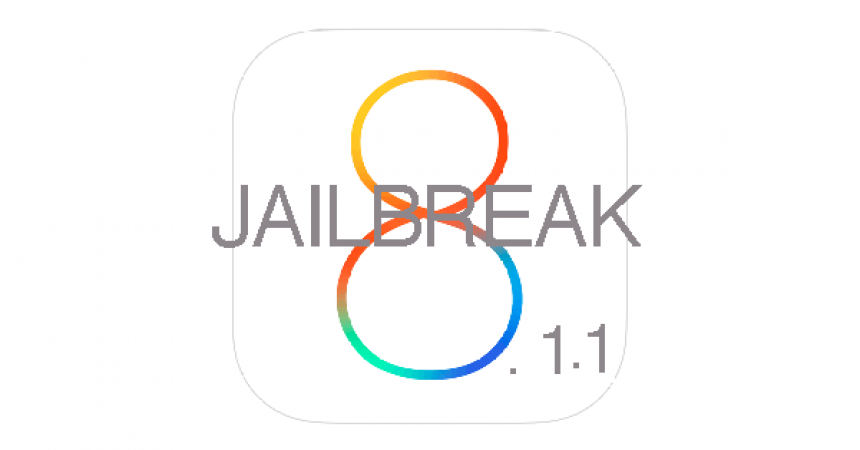Mac OS X-ൽ കെട്ടഴിച്ചിട്ടില്ലാത്ത Jailbreak
ഈ ഗൈഡിൽ, നിങ്ങൾ ഒരു Mac OS X ഉപയോക്താവാണെങ്കിൽ, നിങ്ങൾക്ക് iOS 8.1.1 Untethered Jailbreak എങ്ങനെ ലഭിക്കുമെന്ന് ഞങ്ങൾ കാണിച്ചുതരാൻ പോകുന്നു. Taig ഉപയോഗിച്ച് നിങ്ങൾക്കത് ചെയ്യാൻ കഴിയും. Mac-ന് ഇതുവരെ Taig ഇല്ലെങ്കിലും, നിങ്ങൾക്ക് Windows-നായി Taig ഉപയോഗിക്കാം. ഞങ്ങളുടെ ഗൈഡിനൊപ്പം പിന്തുടരുക.
ആദ്യം: Mac OS X-ൽ Windows 10 സാങ്കേതിക പ്രിവ്യൂ ഇൻസ്റ്റാൾ ചെയ്യുക:
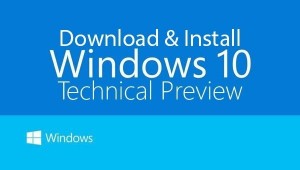
ഘട്ടം 1: Windows 10 ടെക്നിക്കൽ പ്രിവ്യൂ ഡൗൺലോഡ് ചെയ്ത് നിങ്ങളുടെ Mac OS X-ൽ ഇൻസ്റ്റാൾ ചെയ്യുക.
ഘട്ടം 2: ഡൗൺലോഡ് ചെയ്യുക സമാന്തര ഡെസ്ക്ടോപ്പ് നിങ്ങളുടെ Mac-ലേക്ക്.
ഘട്ടം 3: ഡൗൺലോഡ് ചെയ്യുക Windows 10 സാങ്കേതിക പ്രിവ്യൂ VM ഷെൽ
ഘട്ടം 4: ZIP ഫയൽ ഇതിലേക്ക് എക്സ്ട്രാക്റ്റ് ചെയ്യുക~/രേഖകൾ/സമാന്തരങ്ങൾ/,
ഘട്ടം 5: സമാന്തര ഫോൾഡറിൽ നിങ്ങൾ Windows 10 TP VM ഷെൽ ഫയൽ കണ്ടെത്തും. അതിൽ ഡബിൾ ക്ലിക്ക് ചെയ്ത് പകർത്തി ക്ലിക്ക് ചെയ്യുക.
ഘട്ടം 6: ക്ലിക്ക് ചെയ്ത് തിരഞ്ഞെടുക്കുക മാറ്റരുത്.
ഘട്ടം 7: നിങ്ങൾ ഇപ്പോൾ അവിടെ ഉണ്ടായിരിക്കണം പ്രീബൂട്ട് എക്സിക്യൂഷൻ എൻവയോൺമെന്റ് സ്ക്രീൻ. ഇവിടെ നിന്ന്, ആക്ഷൻ ക്ലിക്ക് ചെയ്യുക.
സ്റ്റെപ്പ് 8: മെനുവിൽ നിന്ന് സ്റ്റോപ്പ് ക്ലിക്ക് ചെയ്യുക.
ഘട്ടം 9: പ്രവർത്തനങ്ങൾ ക്ലിക്ക് ചെയ്യുക, തുടർന്ന് കോൺഫിഗർ ചെയ്യുക > ഹാർഡ്വെയർ > സിഡി/ഡിവിഡി 1 പേജ് > ഇതിലേക്ക് ബന്ധിപ്പിക്കുക: > ഒരു ഇമേജ് ഫയൽ തിരഞ്ഞെടുക്കുക.
ഘട്ടം 10: വിൻഡോസ് ഇൻസ്റ്റാളേഷനുമായി മുന്നോട്ട് പോകുക.
ഘട്ടം 11: ഒരു ഉപയോക്തൃ അക്കൗണ്ട് സൃഷ്ടിക്കുക.
ഘട്ടം 12: പ്രവർത്തനങ്ങൾ ക്ലിക്ക് ചെയ്ത് സമാന്തര ടൂളുകൾ ഇൻസ്റ്റാൾ ചെയ്യുക. ഇൻസ്റ്റാൾ ചെയ്യാൻ അതിൽ ക്ലിക്ക് ചെയ്യുക.
Windows 10 ടെക്നിക്കൽ പ്രിവ്യൂ ഇൻസ്റ്റാൾ ചെയ്ത ശേഷം, Jailbreak iOS 8.1.1 Untethered ഇൻസ്റ്റാൾ ചെയ്യാൻ പോകുക
Jailbreak iOS 8.1.1Taig ഉപയോഗിച്ച് Mac OS X-ൽ ബന്ധിപ്പിച്ചിട്ടില്ല:
- ഡൗൺലോഡ് Taig Jailbreak ഉപകരണം
- നിങ്ങളുടെ ഉപകരണം നിങ്ങളുടെ പിസിയിലേക്ക് ബന്ധിപ്പിക്കുക
- ടൈഗ് പ്രവർത്തിപ്പിക്കുക.
- ആദ്യത്തെ ഓപ്ഷൻ അതായത് Cydia 1.1.16 ടിക്ക് ചെയ്യുക
- അൺ-ടിക്ക് രണ്ടാമത്തെ ഓപ്ഷൻ അതായത് 3KOuEO | 1.0.0
- വലിയ പച്ച ബട്ടണിൽ ക്ലിക്ക് ചെയ്യുക, Jailbreak പ്രക്രിയ ആരംഭിക്കും.
- Jailbreak പ്രക്രിയ പൂർത്തിയാകുന്നതുവരെ കാത്തിരിക്കുക, അത് ചെയ്യുമ്പോൾ നിങ്ങളുടെ ഉപകരണം സ്വയമേവ റീബൂട്ട് ചെയ്യും.
- നിങ്ങളുടെ ഉപകരണം റീബൂട്ട് ചെയ്ത ശേഷം, നിങ്ങളുടെ ഹോം സ്ക്രീനിൽ Cydia ആപ്പ് കാണും. നിങ്ങൾ അങ്ങനെ ചെയ്യുകയാണെങ്കിൽ, ജയിൽ ബ്രേക്ക് വിജയകരമായിരുന്നു എന്നാണ് ഇതിനർത്ഥം.
നിങ്ങൾ ഇത് നിങ്ങളുടെ Mac OS X-ൽ ഇൻസ്റ്റാൾ ചെയ്തിട്ടുണ്ടോ?
ചുവടെയുള്ള അഭിപ്രായ ബോക്സിൽ നിങ്ങളുടെ അനുഭവം പങ്കിടുക.
JR
[embedyt] https://www.youtube.com/watch?v=SbOEGHcnsEw[/embedyt]